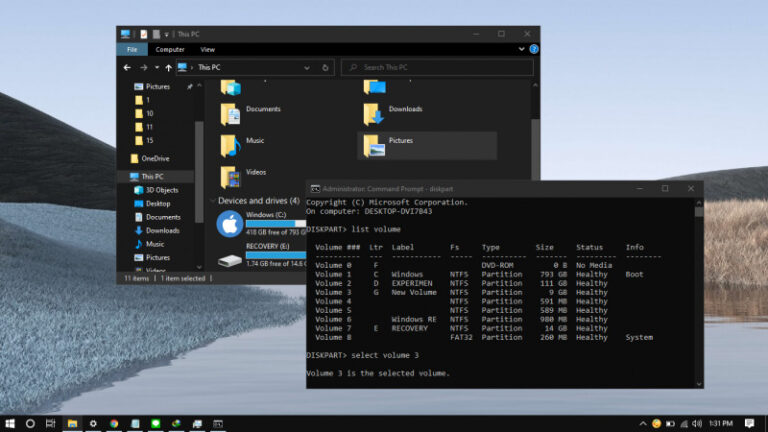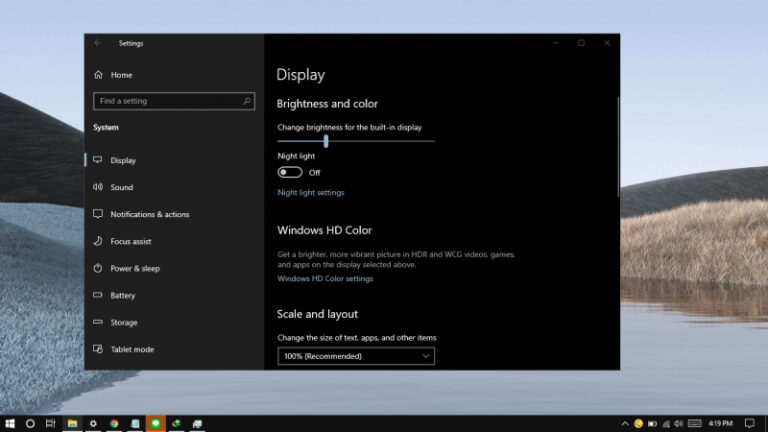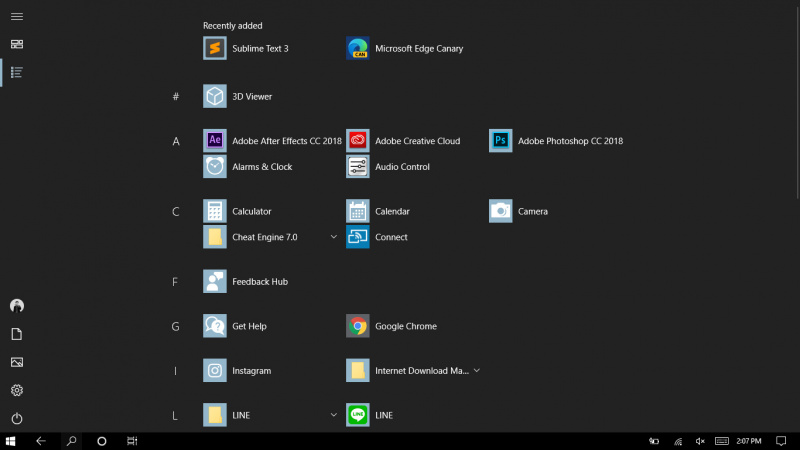
Ketika sebuah aplikasi mengalami masalah yang menyebabkannya not responding hingga freeze, kamu bisa menunggu hingga aplikasi tersebut berjalan kembali atau menutupnya secara paksa. Jika akhirnya harus ditutup secara paksa, maka kamu bisa memanfaatkan cara dibawah ini.
Baca juga:
- Cara Memperbaiki Master Boot Record (MBR) di Windows 10
- Cara Mematikan Tombol Help (F1) di Windows 10
- Cara Uninstall Quality Update melalui Advanced Startup di Windows 10
- Cara Download dan Membuat Bootable ISO Windows 10 dengan Rufus
- Cara Backup Driver di Windows 10 dengan Command Prompt
- Cara Mengaktifkan Variable Refresh Rate di Windows 10
- Cara Membuat System Image di Windows 10 dengan Command Prompt
Menggunakan Task Manager
Jika memungkinkan untuk berpindah program (ALT+TAB), kamu bisa membuka Task Manager dan memilih aplikasi yang mengalami masalah dan klik opsi End task.
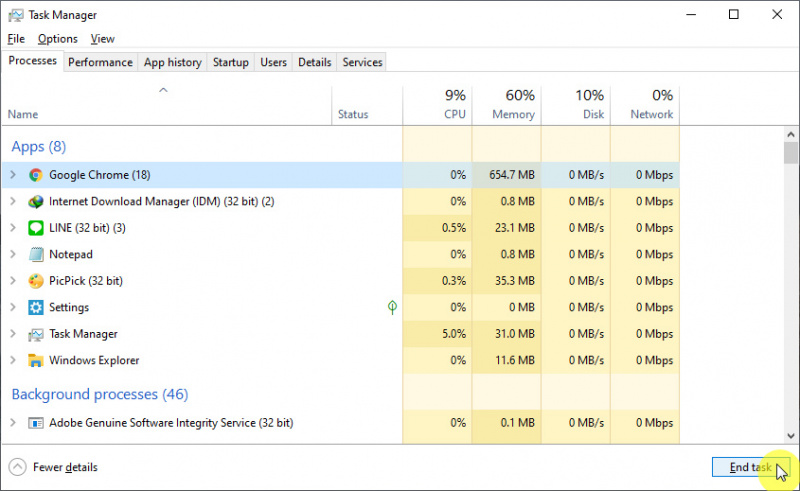
Cara yang sama juga bisa kamu peroleh dengan menggunakan Shortcut CTRL + ALT + DELETE untuk mengakses fitur Task Manager.
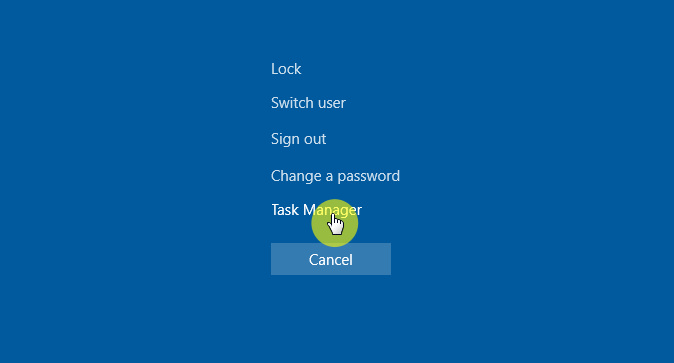
Menggunakan Shortcut
Kamu juga bisa membuat shorcut untuk menutup aplikasi yang not responding secara otomatis ketika di klik. Dengan memasukan perintah berikut ketika membuat shortcut taskkill /f /fi "status eq not responding".
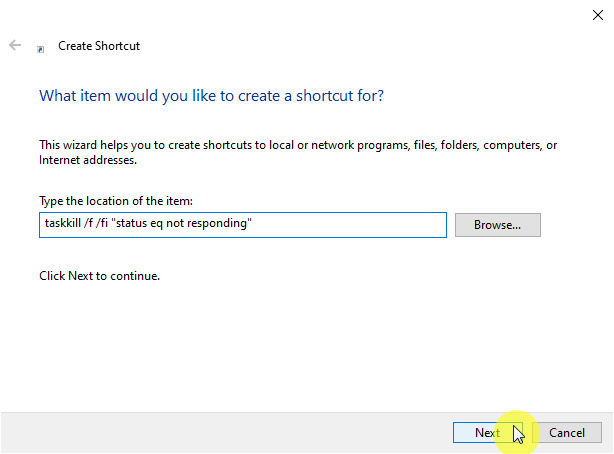
Jadi kedepannya ketika ada program yang not responding, kamu bisa langsung klik 2x pada shortcut ini untuk menutup aplikasi secara otomatis dan cepat.
That’s it!